Visa egen logga i Egenskaper för system
Högerklicka på "Den här datorn" och välj Egenskaper. Den ruta du får upp ser troligen ut så här:
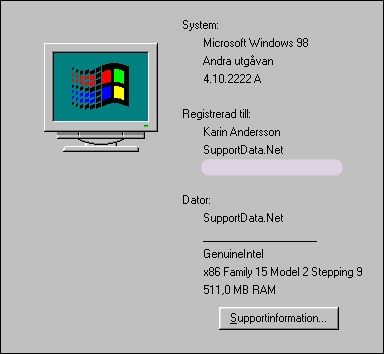 I
det tomma utrymmet nere till vänster finns kanske loggan för det företag
som du har köpt datorn från.
I
det tomma utrymmet nere till vänster finns kanske loggan för det företag
som du har köpt datorn från.
Det är litet synd – lägg dit din egen logga i stället, eller ditt
porträtt.
Öppna Utforskaren och Systemmappen i Windowskatalogen. Leta efter två filer som heter oemlogo.bmp respektive oeminfo.ini. Säkerhetskopiera dessa båda filer – om de finns där. Om det vänstra fältet är tomt, finns filerna troligen inte. Du gör dem själv i stället.
LogganGör en bild som är högst 180 pixlar bred. Spara den i Windows systemmapp som oemlogo.bmp.
Ini-filenEn ini-fil är i grund och botten en vanlig textfil som har sparats med filändelsen *.ini. Du gör den direkt i Anteckningar. Innehållet kan se ut så här, men du ändrar förstås innehållet som du vill:
[General]
Manufacturer=SupportData.Net
Model=___________________
[Support Information]
Line1=SupportData.Net
Line2=http://www.supportdata.net
Line3=Webbmaster och
Line4=Skolansvarig
Line5=Karin Andersson
Line6=Matsgården
Line7=713 94 NORA
Line8=Telefon:
Line9=0581-511 55
Line10=E-post:
Line11=karin@supportdata.net
Spara den här filen i Windows systemmapp som oeminfo.ini.
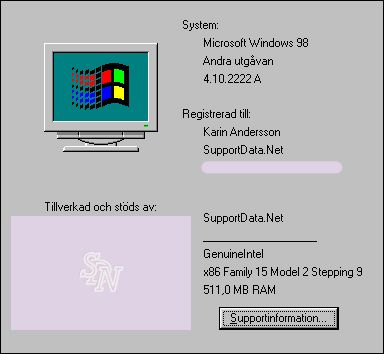 När
båda filerna är sparade högerklickar du på "Den här datorn"
igen. Nu finns din logga på plats.
När
båda filerna är sparade högerklickar du på "Den här datorn"
igen. Nu finns din logga på plats.
Som du ser har det tillkommit en del ny information och en knapp med texten "Supportinformation...". När du klickar på den visas innehållet i ini-filen.
Du kan när som helst byta bilden och texten, eller helt enkelt ta bort
filerna igen. Windows varnar när du vill radera ini-filen, men den behövs
inte.
© SupportData.Net